كيفية استخدام الفيديو في Docebo لتدريب الموظفين
نشرت: 2022-09-02من السهل تدريب عدد قليل من الموظفين. تجد وقتًا يناسب الجميع ، وتستضيف جلسة تدريبية ، ويستأنف الجميع يومهم. لكن من الصعب تدريب مئات الموظفين في وقت واحد والتأكد من مغادرة الجميع دون أدنى شك.
ومع ذلك ، يمكنك تدريب مئات الموظفين في نفس الوقت باستخدام تدريب Docebo المتحرك. يساعدك Docebo على تحديث مهارات موظفيك من خلال تعليمهم أحدث الطرق لاستخدام منتجك أو القيام بوظائفهم. تتيح لك المنصة استضافة الدورات التدريبية ، بحيث يمكنك تتبع تأثير تدريبك على إنتاجية موظفيك.
1. مقابلة الموظفين
غالبًا ما يواجه الموظفون مشاكل واحتياجات تتعلق بوظائفهم ولا يتواصلون معك. يتم الكشف عن هذه التحديات وشرحها خلال المقابلات.
في المقابلات ، اطرح أسئلة محددة حول كيفية قيام الموظفين بعملهم. التفاعل حي ، لذا يمكنك طرح أسئلة متابعة للبحث في أسباب وعواقب صراعاتهم. ثم استخدم هذه البيانات لإنشاء محتوى التدريب لحل مشكلاتهم.
يجب أن تكون المقابلات طبيعية حتى يشعر من تجري معهم المقابلات بالراحة ولديك مجال لطرح أسئلة غير مخطط لها. التزم بنص جامد ، وقد تفوتك المعلومات المهمة لفهم موظفيك. لكن هذا لا يعني أن النصوص غير مجدية. تضمن نصوص المقابلة الشخصية طرح الأسئلة الأساسية دائمًا.
لاستخدام نص المقابلة بشكل فعال ، اكتب الأسئلة قبل اجتماعك: مسودة حوالي 10 وتهدف إلى قضاء ست دقائق في المتوسط على كل سؤال. يمكنك طرح عدد أقل من الأسئلة في المقابلات التي تستغرق أقل من ساعة. تذكر أن هدفك هو معرفة الكثير عن بعض المشكلات الرئيسية ، وليس الكشف عن أكبر عدد ممكن من المشكلات - إذا كنت بحاجة إلى فكرة عامة عن كل مشكلة موجودة ، فسيكون الاستطلاع بديلاً أسرع للمقابلة.
يجب أن تندرج الأسئلة التي تطرحها في واحدة من ثلاث فئات حتى تظل مقابلتك مفيدة لك وجذابة لموظفك:
- التدبير المنزلي : اشرح للعاملين الأدوات التي تستخدمها لتسجيل المقابلات ، وماذا ستفعل بالإجابات ، وكيف تفيدهم المقابلة. يشعر الموظفون بالراحة عندما يكون لديهم هذه المعلومات.
- بسيط : اطرح أسئلة يمكنهم الإجابة عليها بسهولة ، مثل تلك المتعلقة بما يفعلونه. هذه الأسئلة تبني الوئام.
- بتعمق : استكشف المشكلات الدقيقة التي يواجهها موظفوك في العمل. اطلب منهم شرح معاناتهم وإرشادك إلى كيفية محاولتهم حلها.
يجب ألا يقود أي من هذه الأسئلة الموظفين إلى الإجابة ببضع كلمات أو بطريقة محددة. فمثلا؛ سؤال موظفي المبيعات عما إذا كانوا يستمتعون بأحدث CRM الذي اشتريته ، يجيبهم ببساطة على الإجابة بـ "نعم" أو "لا". سيكون السؤال الأفضل هو ، "ما التحديات التي واجهتها أثناء استخدام CRM خلال الشهر الماضي؟"
2. اكتب السيناريو
سيقوم الموظفون بإغلاق التدريب الأكثر بحثًا جيدًا إذا كانت بنية الفيديو مملة. اكتب نصًا لتنظيم أحداث كل فيديو بشكل مقنع.
تصبح النصوص البرمجية أكثر وضوحًا وإيجازًا وجاذبية أثناء قيامك بتحريرها. بالنسبة إلى المسودة الأولى ، قم بتطوير سلسلة من الأحداث التي تحقق هدف الفيديو. اكتب بقدر ما تستطيع دون التوقف عن التحرير. لا تحتاج المسودات الناجحة إلى أن تكون فائقة الصقل ؛ هم فقط بحاجة إلى توضيح الهدف بوضوح.
ضع المسودة الأولى جانبًا لبضعة أيام ، ثم عد إليها وانظر إليها بمنظور جديد. يجب أن يكون هدفك من المسودة الثانية هو تحديد أي أجزاء غير ضرورية من البرنامج النصي لقصها والعثور عليها حيث تحتاج إلى إضافة بعض المعلومات الإضافية من أجل الوضوح. استمر في مراجعة النص مرارًا وتكرارًا حتى يشرح رسالتك بشكل كامل وواضح قدر الإمكان. بمجرد الانتهاء من المسودة ، افصل الاتجاهات المرئية عن السطور المنطوقة ، حتى تتمكن من التخطيط لما سيحدث وما سيقال.
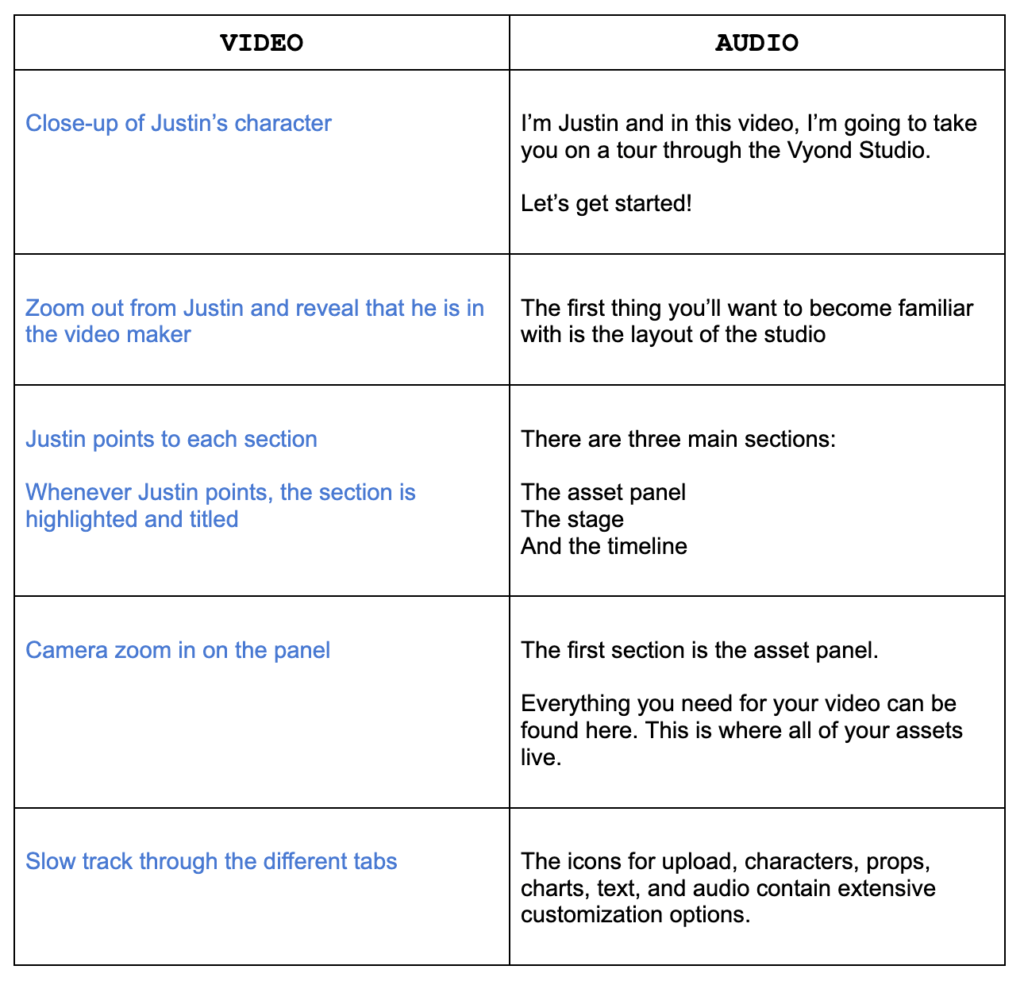 |
صف كل مشهد في عمود الفيديو. تمنحك هذه الملاحظات إحساسًا بما ستحتاج إلى تحريكه لاحقًا. فمثلا؛ من خلال كتابة "تكبير الكاميرا على اللوحة" ، ستعلم أنت أو رسام الرسوم المتحركة أنك بحاجة إلى معرفة كيفية القيام بحركات الكاميرا.
في عمود الصوت ، اكتب الأسطر التي سيقولها مكبر الصوت في كل مشهد. يجب أن تأتي هذه السطور من مسودة المخطط التفصيلي النهائية. أثناء كتابتها ، ابحث عن ما يمكنك قصه أو توضيحه. تشترك أفضل البرامج النصية في أكبر قدر من المعلومات القيمة في أقصر فترة زمنية.
3. إنشاء القصة المصورة
القصص المصورة عبارة عن رسومات تخطيطية ورقية أو حاسوبية لما ستبدو عليه مشاهدك. يمكن لأصحاب المصلحة رؤية هذه الرسومات وإبداء الملاحظات حول مدى وضوح تدريب موظفيك ومساعدته وإشراكه.
يعد تلقي التعليقات أمرًا حيويًا لأن كل شخص يتفاعل مع فيديو التدريب الخاص بك سيرى شيئًا مختلفًا. بينما قد تكتشف المشكلتين "أ" و "ج" ، فقد يرى زميلك المشكلة "ب". يتيح لك الاستماع إلى وجهة نظرهم إنشاء تدريب شامل للموظفين.
يتيح لك طلب التعليقات أيضًا إجراء مراجعات سريعة ومبكرة. تصبح التغييرات أكثر تكلفة كلما تقدمت في عملك - يمكنك بسهولة قضاء يوم إضافي في التصوير أو الرسوم المتحركة إذا كنت مضطرًا إلى التحرير كثيرًا - لذا قم بالتقاط أي مشاكل الآن لتوفير الوقت.
يمكنك إنشاء لوحة عمل على ورقة. أولاً ، ارسم مربعات بخطوط أفقية تحتها. سيحتوي كل مربع على مشهد واحد ، لذا ارسم أكبر عدد ممكن حسب الضرورة.
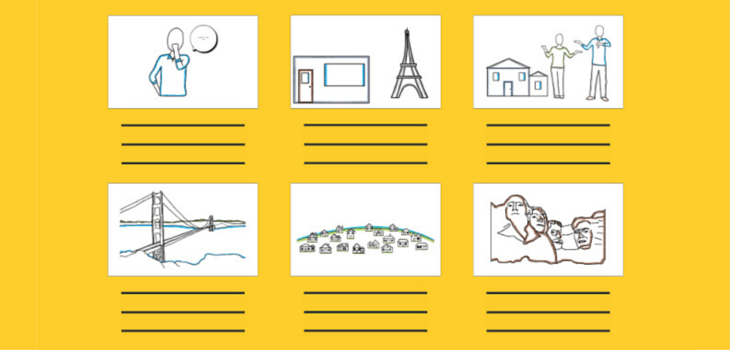 |
ارسم أحداث المشاهد الخاصة بك على المربعات ، مثل مقدمة المعلم ، أو لحظة ظهور اختبار مفاجئ ، أو شريحة "الخطوات التالية". لا يجب أن تكون الرسوم التوضيحية مفصلة. شخصية العصا أفضل من عدم وجودها على الإطلاق. يجب أن يوضح الرسم الخاص بك شخصيات المشهد والدعائم والبيئة.
بعد ذلك ، أضف سطور البرنامج النصي المقابلة لكل مشهد أسفل المربعات. أضف الكلمات الدقيقة التي سيقولها المتحدث أثناء ذلك المشهد. هذه المساحة مناسبة أيضًا للإشارة إلى ما يحدث في المشهد لتوفير سياق إضافي لأصحاب المصلحة.
4. تحريك تدريب الموظفين
الرسوم المتحركة هي الشكل الأكثر فعالية لتدريب موظفيك. لقد وجدت الدراسات أن الناس يتذكرون المعلومات التي تعلموها من الرسوم المتحركة أفضل من الفصول الحية. لذلك ، سيتلقى موظفوك نصائح مفيدة ، ويتذكرونها ، وسيكونون قادرين على تطبيقها للحصول على نتائج إيجابية.
نظرًا لأنه من السهل إعادة تحريك المشاهد ، يمكنك تغيير الأفكار التي شعرت أنها قابلة للتطبيق أثناء إنشاء لوحة العمل ولكن الآن لا تتناسب تمامًا مع الفيديو الخاص بك. ليست هناك حاجة لتوظيف ممثلين أو مشغلي كاميرات أو استوديو كما هو الحال مع الفيديو المباشر. بدلاً من ذلك ، ما عليك سوى فتح أداة الرسوم المتحركة وإنشاء كل شيء في هذا البرنامج.
ابدأ الرسوم المتحركة عن طريق تشغيل Vyond والنقر فوق الزر لإنشاء مشروع جديد في الزاوية اليمنى العليا. بمجرد أن تكون في المخطط الزمني ، قم بإنشاء مكبر صوت متحرك. انتقل إلى علامة التبويب الشخصية وانتقل عبر المعرض. هل ترى التصميم الذي سيجده موظفوك مناسبًا؟ جميل. اختره وانتقل إلى الخطوة التالية. وإلا ، فقم بتشغيل منشئ الشخصية من علامة التبويب هذه. يمكنك إنشاء شخصية من أي فئة عمرية.
بعد ذلك ، قم بتعيين المشاهد الخاصة بك. اختر موقعًا من قائمة الخلفية في الزاوية اليمنى. يعمل الفصل الدراسي التقليدي إذا كنت تتطلع إلى اتباع نهج مدرسي أكثر في تدريبك ، أو يمكنك اختيار موقع ذي صلة بمجال عملك. ثم افتح مكتبة العناصر الموجودة على الجانب الأيسر من الواجهة لتزيين المشهد الخاص بك.

لتحريك العناصر ، انقر على خاصية أو شخصية وقم بالوصول إلى قائمة مسارات الحركة. يؤدي تطبيق مسار الحركة إلى انتقال العنصر من نقطة إلى أخرى. اختر النمط الذي سيتبعه العنصر الخاص بك عند التحرك والوقت الذي سيستغرقه تنفيذ هذه الحركة. في المرة التالية التي تنقر فيها على "تشغيل" ، سيتحرك العنصر الخاص بك.
5. تسجيل صوت عالي الجودة
يجب أن تكون الخطوط الصوتية واضحة حتى يتمكن المشاهدون من فهم كل نصيحة أو درس تعلمهم إياه. إلى جانب الميكروفون الجيد والتسجيل في مكان هادئ ، من المهم أيضًا تحضير صوتك.
أولا ، الإحماء. يمكن أن يبدو صوتك مزعجًا إذا انتقلت مباشرة من السرير إلى محطة التسجيل. تقول المدربة الصوتية جيسيكا دويل إن النوم والترطيب أمران حيويان لجعل صوتك يبدو في أفضل حالاته. عندما لا تنام ، فإن الأنسجة العضلية التي تنتج صوتك تكون متعبة ، مما يجعلها تبدو خشنة. النوم سبع إلى تسع ساعات يسمح لهذه الأنسجة بالراحة. ولكن حتى النوم ليس كافيًا للسماح لهذه العضلات بإصدار أصوات نقية إذا كنت لا ترطب. يجب أن تشرب الماء قبل الوصول إلى المجموعة ، حيث سيستغرق ترطيب صوتك حوالي أربع ساعات.
أنت الآن جاهز لتسجيل الخطوط. تأكد من الحفاظ على الموقف المناسب لجعله يبدو مثاليًا. يؤثر وضع رأسك على صوتك. يؤدي وضع رأسك للأمام مثل الزرافة أو للخلف مثل الملاكم إلى حدوث توتر في الحبال الصوتية. لن يكون صوتك هشًا وسيتعب أسرع من المعتاد إذا بقيت في هذه المواضع.
حافظ على رأسك مستقيماً فوق كتفيك ، لا تنحني للخلف أو للأمام. هذا يبقيك على مسافة مناسبة من الميكروفون وصوتك سلسًا أثناء التسجيل.
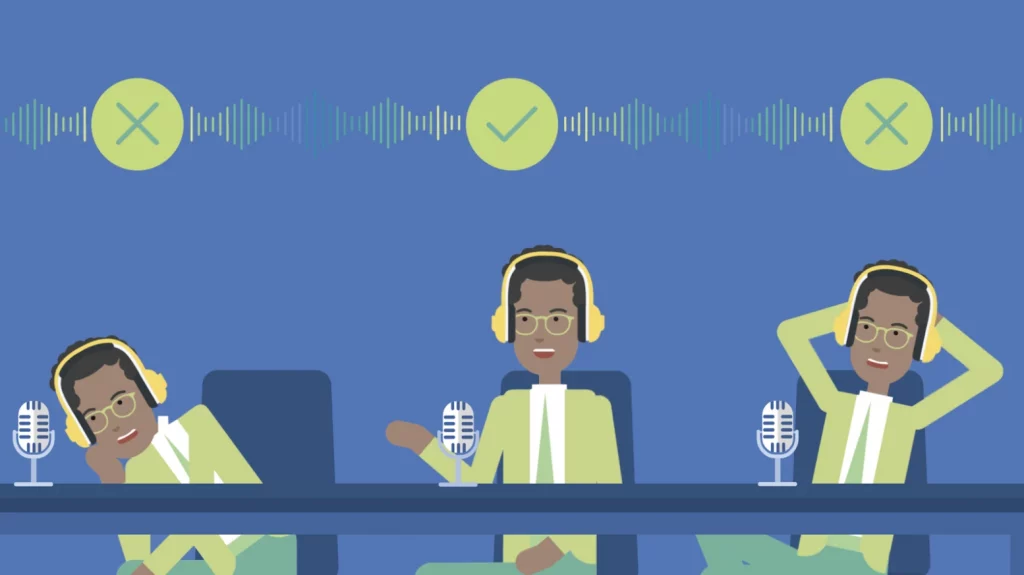 |
استخدم ميكروفونًا به وصلة USB أو XLR لإنتاج صوت عالي الجودة. على عكس سماعات الهاتف ، تسجل الميكروفونات الخارجية موجات صوتية دقيقة ، لذلك سيتم التقاط الصوت بدقة. أولئك الذين يريدون سماع صوتهم أثناء التسجيل يمكنهم توصيل سماعات الرأس بالميكروفون. سوف يلتقط الكمبيوتر الصوت من الميكروفون الخارجي ، ولكن ستظل قادرًا على استخدام سماعات الرأس.
يمكنك تسجيل الصوت مباشرة في Vyond بالنقر فوق أيقونة الصوت على الجانب الأيسر من الشاشة. كل ما عليك فعله الآن هو الضغط على "تسجيل الميكروفون" وقراءة سطور البرنامج النصي.
إذا كانت هذه هي المرة الأولى التي تقوم فيها بالتسجيل ، ففكر في قول بضع جمل فقط في كل مرة بدلاً من النص بأكمله. يتيح لك ذلك إعادة التسجيل بسرعة إذا قمت بخطأ ما. عند الانتهاء من التسجيل ، يمكنك الاستماع وتحرير الخطوط الصوتية من الجدول الزمني لـ Vyond.
6. قم بتحميل الفيديو الخاص بك إلى Docebo
يتيح لك Docebo تحميل أي فيديو Vyond في بضع ثوانٍ فقط. سجّل الدخول إلى Docebo بصفتك مشرفًا فائقًا. اضغط على رمز الترس في الزاوية اليمنى العليا للوصول إلى المستودع المركزي. ثم ، انقر فوق إضافة مادة تدريبية وفيديو. انسخ والصق عنوان URL لمنصة البث أو قم بتحميل مقطع فيديو من جهاز الكمبيوتر الخاص بك.
بعد تحميل جميع مقاطع الفيديو التدريبية الخاصة بك ، يمكنك إضافتها إلى أي دورة باستخدام الزر "إضافة مادة تدريبية" من قسم "إدارة الدورة التدريبية".
7. تصميم صورة مصغرة مثيرة للاهتمام
اجذب المشاهدين للنقر باستخدام صورة مصغرة مثيرة للاهتمام. يمكنك إنشاء صورة مصغرة جذابة باتباع واحد أو اثنين من المبادئ التالية.
أولاً ، قم بمشاركة ما قبل وما بعد. قامت شركة تحرير الفيديو Veed.io بتدريب ذكاء اصطناعي لجمع 600 مقطع فيديو شائع على YouTube. بعد ذلك ، طلبت الشركة من الذكاء الاصطناعي تحليل أوجه التشابه المصغرة بين مقاطع الفيديو التي تتجه مرتين. وجدت الشركة العديد من الصور المصغرة الفيروسية التي أظهرت ما قبل وبعد مشاهدة الفيديو.
ثانيًا ، أضف صورًا تصور المشاعر القوية. وجدت دراسة Veed.io أن الوجوه "الصادمة" شائعة في مقاطع الفيديو الشائعة ، على الرغم من أنها قد لا تكون مناسبة للإعداد الرسمي. لذلك ، ابحث عن الصور ذات المشاعر القوية والإيجابية ، مثل السعادة والإثارة. ستجذب هذه المشاعر انتباه موظفيك دون أن تجعلهم يشككون في احترافك.
يمكنك العثور على الصور ذات المشاعر الشديدة وترتيبها في تخطيط قبل وبعد باستخدام Canva. أنشئ حسابًا مجانيًا وابدأ مشروعًا بالنقر فوق الزر الموجود في الزاوية اليمنى العليا. حدد حجم قماش بحجم 800 × 400 بكسل - الأفضل للصورة المصغرة في Docebo. أخيرًا ، استخدم أدوات Canva لتحقيق التصميم الذي تريده.
8. اختبر فهم المشاهدين
في كثير من الأحيان ، سيجيب أقل من نصف الأشخاص الذين استطلعت آراؤهم على أسئلتك ، لذلك لا تستطيع الشركات معرفة ما إذا كان الأشخاص قد وجدوا التدريب مفيدًا أم لا. تحصل استطلاعات Docebo على معدل استجابة متوسط 70-80٪ بفضل تقنيتها.
يستخدم Docebo اختبار A / B والتذكيرات ومبادئ التصميم لتشجيع الموظفين على الإجابة على الاستطلاعات. يساعدك معدل الاستجابة المرتفع في تحديد ما إذا كانت دورتك التدريبية مفيدة. نظرًا لأن الأسئلة تطالب بإجابات نوعية ، ستتعلم أيضًا بدقة ما الذي يقوم به الفيديو الخاص بك بشكل جيد وما الذي يحتاج إلى تحسين.
يمكنك إضافة استبيانات إلى تدريبك بعد ربط Docebo بتأثير التعلم من علامة التبويب إدارة الدورة التدريبية. انتقل إلى إحدى الدورات التدريبية الخاصة بك وانقر فوق الزر تحرير ، ثم قم بالتمرير لأسفل إلى جلسة الاستبيان. يمكنك إنشاء واحد من الصفر أو استخدام أحد قوالب Docebo.
القوالب مجانية ، للتأكد من أن تنسيق الاستطلاع الخاص بك يحفز الناس على الإجابة ، ويستند إلى بيانات من 5 ملايين استبيان. نتيجة لذلك ، سيقومون بجمع البيانات التي تساعدك بالفعل على تحسين تدريبك.
9. تحليل ما يمكن تحسينه
استخدم تحليلات التعلم من Docebo لمعرفة ما إذا كان فيديو Vyond الخاص بك يعمل بشكل جيد أو إذا كنت بحاجة إلى تعديله. تقارن الأداة مقاييس الدورة التدريبية الخاصة بك بمتوسطات الصناعة ، حتى تعرف كيف تتراكم الدورة التدريبية الخاصة بك مقابل دورات منافسيك.
يتصل Docebo بتطبيقات الطرف الثالث الخاصة بك ، مثل HubSpot و Zendesk ، لربط بياناتك بمقاييس العمل. على سبيل المثال ، قد تتعلم أن الموظفين الذين أكملوا معظم الدورات يظلون معك لمدة أطول بنسبة 40٪. هذا يثبت أنه يجب عليك تعزيز تدريبك بشكل متكرر من أجل الاحتفاظ بفريقك.
يقوم Docebo بجمع وتحديث البيانات من الدورة التدريبية الخاصة بك كل 24 ساعة. لجمع البيانات الخارجية ، قم بتسجيل الدخول إلى النظام الأساسي لتحليلات التعلم وانتقل إلى علامة التبويب الإدارة. قم بتوصيل أدواتك المفضلة أو تحميل ملفات CSV للسماح لـ Docebo بسحب البيانات باستمرار من هذه المصادر.
ثم انتقل إلى علامة التبويب Insights لإعداد أدواتك. تحتوي هذه على بيانات من الدورة التدريبية الخاصة بك ، مثل معدل إكمال الدورة التدريبية والموظفين الذين يقومون بمعظم الدروس. يمكنك رؤية جميع عناصر واجهة المستخدم الخاصة بك أو تعيين أدواتك المفضلة لرؤية المعلومات التي تقدرها كثيرًا بسرعة.
استخدم Vyond with Docebo لتدريب موظفيك
Vyond هو برنامج رسوم متحركة سهل الاستخدام يمكنك استخدامه لإنشاء تدريب لموظفيك. بفضل مكتبة القوالب الخاصة بنا ، يمكنك العثور على مقاطع فيديو بهياكل جذابة. يمكنك تكييف السيناريو الخاص بك مع هياكل مقاطع الفيديو هذه أو الحصول على مصدر إلهام لتوضيح قصتك.
ابدأ نسخة تجريبية مجانية
